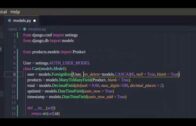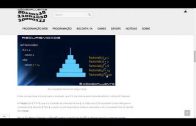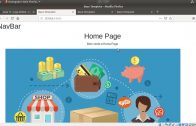Aula 09 – React – Tic Tac Toe – Estilo e deploy
Aula 09 – React – Tic Tac Toe – Estilo e deploy

Tutorial React
Voltar para página principal do blog
Todas as aulas desse curso
Aula 08 Aula 10
Se gostarem do conteúdo dêem um joinha 👍 na página do Código Fluente no
Facebook
Esse é o link do código fluente no Pinterest
Meus links de afiliados:
Hostinger
Digital Ocean
One.com
Melhore seu NETWORKING
Participe de comunidades de desenvolvedores:
Fiquem a vontade para me adicionar ao linkedin.
E também para me seguir no GITHUB.
Ah, se puder, clica na estrela nos meus repositórios pra dá uma força ao meu perfil no GITHUB
Código da aula:
https://github.com/toticavalcanti/tutorial-react/tree/style
Link da documentação oficial:
https://reactjs.org/tutorial/
Aula 09 – React – Tic Tac Toe – Estilo e deploy
Vamos colocar um estilo melhor no Jogo da Velha, pra que ele fique melhor apresentável na tela do browser.
E também refatorar algumas coisinhas no código.
Obs. Como os detalhes são difíceis de explicar textualmente, optei por fazer isso unicamente através do vídeo.
O arquivos que serão alterados são o Game.js, o Board.js, o Square.js e o tic-tac-toe.css.
/src/components/Game.js
import React, { useState } from "react";
import Board from "./Board";
import { calculateWinner } from "../helper";
const Game = () => {
const [history, setHistory] = useState([Array(9).fill(null)]);
const [stepNumber, setStepNumber] = useState(0);
const [xIsNext, setXisNext] = useState(true);
const winner = calculateWinner(history[stepNumber]);
const xO = xIsNext ? "X" : "O";
const handleClick = (i) => {
const historyPoint = history.slice(0, stepNumber + 1);
const current = historyPoint[stepNumber];
const squares = [...current];
// return if won or occupied
if (winner || squares[i]) return;
// select square
squares[i] = xO;
setHistory([...historyPoint, squares]);
setStepNumber(historyPoint.length);
setXisNext(!xIsNext);
};
const jumpTo = (step) => {
setStepNumber(step);
setXisNext(step % 2 === 0);
};
const renderMoves = () =>
history.map((_step, move) => {
const destination = move ? `Go to move #${move}` : "Go to Start";
return (
<li key={move}>
<button onClick={() => jumpTo(move)}>{destination}</button>
</li>
);
});
return (
<>
<h1>React Tic Tac Toe</h1>
<Board squares={history[stepNumber]} onClick={handleClick} />
<div className="info-wrapper">
<div>
<h3>History</h3>
{renderMoves()}
</div>
<h3>{winner ? "Winner: " + winner : "Next Player: " + xO}</h3>
</div>
</>
);
};
export default Game;
Spread
O operador spread é usado em várias situações.
O uso do spread em:
const squares = […current];
É para apontar sempre para um objeto diferente a cada vez que o usuário clica em um quadrado.
Aplicando em um contexto mais simples
Faça o seguinte teste:
let arr1 = ['a', 'b', 'c']
let arr2 = arr1
console.log(arr2)
arr1.push(...['d', 'e'])
console.log(arr2)
console.log(arr1)
Veja que a gente só adicionou uma lista espalhada com os caracteres ‘d’ e ‘e’ no arr1, mas, quando demos um console no arr2, ele também foi modificado.
Na verdade, dessa forma, as duas variáveis estão apontando para o mesmo endereço de memória, isto é, para o mesmo objeto em memória.
O uso do spread no código do tic-tac-toe é porque queremos que o squares aponte para um objeto novo, ou seja, uma configuração de tabuleiro nova.
No historyPoint, estamos criando sempre um tabuleiro novo a cada jogada para poder voltar no histórico.
Agora outro teste usando o spread nesse contexto mais simples, mas a ideia é a mesma da que estamos usando no jogo:
let arr1 = ['a', 'b', 'c']
let arr2 = [...arr1]
console.log(arr2)
arr1.push(...['d', 'e'])
console.log(arr2)
console.log(arr1)Veja que agora sim, funcionou como esperado.
/src/components/Board.js
import React from "react";
import Square from "./Square";
const Board = ({ squares, onClick }) => (
<div className="board">
{squares.map((square, i) => (
<Square key={i} value={square} onClick={() => onClick(i)} />
))}
</div>
);
export default Board
/src/components/Square.js
import React from "react";
const Square = ({ value, onClick }) => {
const style = value ? `squares ${value}` : `squares`;
return (
<button className={style} onClick={onClick}>
{value}
</button>
);
};
export default Square;
/src/tic-tac-toe.css
@import url("https://fonts.googleapis.com/css2?family=Roboto&display=swap");
* {
padding: 0;
margin: 0;
box-sizing: border-box;
}
body {
background-color: black;
color: white;
font-family: "Roboto", sans-serif;
display: flex;
/* align-items: center; */
justify-content: center;
min-height: 100vh;
padding: 2rem;
}
h1 {
margin: 2rem;
text-align: center;
}
.board {
border: 1rem solid #ffffff;
background:#ffffff;
width: 700px;
height: 700px;
display: grid;
grid-template: repeat(3, 1fr) / repeat(3, 1fr);
gap: 1rem;
}
.squares {
background:black;
border: none;
font-size: 5rem;
/* font-weight: 800; */
cursor: pointer;
outline: none;
}
.X {
color: #ffffff;
}
.O {
color: #ffffff;
}
.info-wrapper {
display: flex;
justify-content: space-between;
}
h3 {
padding: 1rem;
}
li {
list-style: none;
}
.info-wrapper button {
background: black;
color: white;
border: none;
outline: none;
cursor: pointer;
padding: 0.5rem;
margin: 0.5rem 1rem;
}
Para o Deploy acesse o https://app.netlify.com
Agora siga as instruções do vídeo do post.
Ficamos por aqui, até a próxima. 😉
Aula 08 Aula 10
Todas as aulas desse curso
Voltar para página principal do blog
Código da aula:
https://github.com/toticavalcanti/tutorial-react/tree/style
Se gostarem do conteúdo dêem um joinha 👍 na página do Código Fluente no
Facebook
Link do código fluente no Pinterest
Novamente deixo meus link de afiliados:
Hostinger
Digital Ocean
One.com
Obrigado, até a próxima e bons estudos. 😉